
ブログを始めて少し経ったら、次に目指したいのが「Google AdSense(グーグル・アドセンス)」の審査通過ですよね。
自分のためにブログは書いていますがどうせなら収益化を目指して豊かな生活の一部にしたいと考えるのが普通ですよね。
ハードルは高いように思うかもしれませんが昔アドセンス審査合格したこともあるので、みなさんならきっとすぐに合格できるんじゃないかな。

そのためにとても重要なのが「サイトマップの設置と送信」です。
この記事では、初心者の方でも迷わず進められるように、サイトマップの意味から、実際の作成・送信方法まで丁寧に解説します。
サイトマップってなに?
■ 読者向け(HTMLサイトマップ)
ブログ内にどんなページがあるかを、読者が一目でわかるようにする一覧ページのこと。
■ Google向け(XMLサイトマップ)
あなたのブログに記事がどれだけたくさん書けても、Googleが見に来てくれなければ検索結果に出てきません。誰も来ないサイトには広告は出してもらえないので、Googleに教えてあげないといけないのです。
そこで 「ここに記事一覧があります」とGoogleに教える役目 が「XMLサイトマップ」です。
Googleに「このサイトにはこんな記事がありますよ!」と知らせるためのデータファイルです。
→ これをSearch ConsoleでGoogleに送ることが、AdSense合格に近づく第一歩!
Search Consoleに登録すれば、プラグインは不要ですか?
❌ 結論:登録するだけでは不十分です。XMLサイトマップ用のプラグインは必要です!
なぜなら…
🔍 Search Consoleは「送られてくる情報を受け取る箱」にすぎません。
🚚 「sitemap.xmlを作って送ってくれる役目」はWordPress側のプラグインが担います。
✅ サイトマップ作成におすすめのプラグイン(どれか1つでOK)
| プラグイン名 | 特徴 | Cocoonとの相性 |
|---|---|---|
| XML Sitemap & Google News(おすすめ) | 軽くて簡単 | ◎ |
| postlist(AIOSEO) | SEO全般 | ○(重め) |
| Yoast SEO | 有名で初心者に人気 | ○(カスタマイズ△) |
サイトマップを作るための準備(WordPress)
使用するおすすめプラグイン
「XML Sitemap & Google News」簡単です。
【実例として】SEO系のプラグインと両方入れると競合して不具合が出る場合があるので、SEO系も入れたい方はAIOSEO,YoastSEOにしたほうがいいかもしれません。
この場合はSEO系でXML Sitemapも設定できるので、私は最初デフォルトで入っていたAIOSEO使ってたんですけど、使いにくかったので最終的にはYoastSEOにしました。
操作性もよかったし初心者にはこちらでもいいかなとおもいました。
ここでは一番簡単ですのでXML Sitemap & Google Newsの手順を記載します。
■ XML Sitemap & Google Newsインストール手順(初心者でも5分で完了できます)
- WordPress管理画面 → プラグイン → 新規追加
- 「XML Sitemap & Google News」と検索
- インストール → 有効化
これだけで、以下のようなサイトマップURLが自動生成されます:
例)このURLが「Google用のサイトマップ」です。
https://あなたのドメイン/sitemap.xmlGoogle Search Consoleへの送信方法
① Search Consoleにログイン
→ https://search.google.com/search-console/
②自分の サイトを選択 → 左メニュー「サイトマップ」をクリック
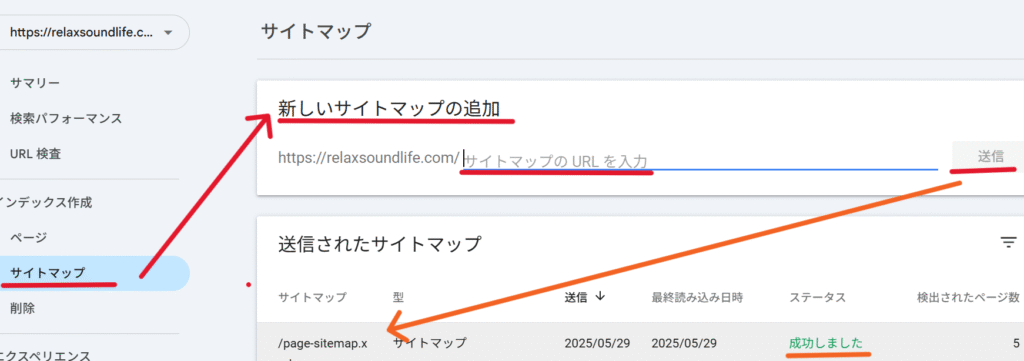
③ 「新しいサイトマップの追加」に以下を入力して送信をクリック
sitemap.xmlまたは(プラグインによっては)
sitemap_index.xml④ 「送信済みサイトマップ」に表示されれば完了!
サイトマップが複数ある場合は?
プラグインによっては以下のように複数のsitemapが作られることがあります。
例:
- sitemap.xml(親ファイル)
- post-sitemap.xml(投稿記事用)
- page-sitemap.xml(固定ページ用)
- category-sitemap.xml(カテゴリ一覧)
▶ 結論:
初心者さんはまず「sitemap.xml」だけ送ればOK!
余裕があれば「post-sitemap.xml」「page-sitemap.xml」も送信すればベストです。
よくある質問
Q. sitemap.xml でなく sitemap_index.xml という場合もある?
→ プラグインやテーマにより違うURLになることがあります。
自分のサイトマップを知りたい人はプラグインのXML Sitemap & Google Newsの設定を選択する。XML サイトマップを有効化のところにあるXML サイトマップインデックスの表示をクリック。自分のサイトのサイトマップ一覧が見ることができます。
送信したらどうなるの?
- 数時間〜数日でGoogleがクロール(巡回)してくれます。
- 検索結果のスピードが上がります
- SEO対策にも必須です。
サイトマップ送信前にやっておきたい!チェックリスト5つ
- ✅ 固定ページ「プロフィール・お問い合わせ・プライバシーポリシー」がある
- ✅ パーマリンク設定が「投稿名」になっている(英語にして)
- ✅ 不要な下書き記事やテスト投稿を削除済み(忘れがち、気を付けてね)
- ✅ サイトの公開設定が「検索エンジンに表示する」になっている
- ✅ XMLサイトマップを作成するプラグインを有効化済み
この5つを整えておくことで、AdSense審査やSEO対策の第一歩がスムーズになります◎
まとめ:AdSense合格の第一歩に
サイトマップは「自分のサイト構造をGoogleに正しく伝える」ための超重要ポイントです。
まだ送っていない方は、ぜひこの手順を参考にすぐに登録してみましょう。
検索に強いサイトになり、AdSense合格の近道になりますよ!
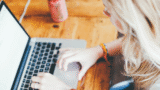





コメント